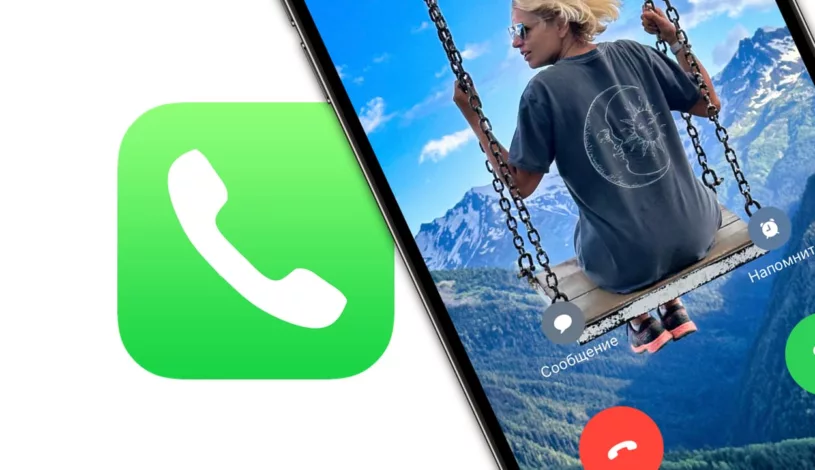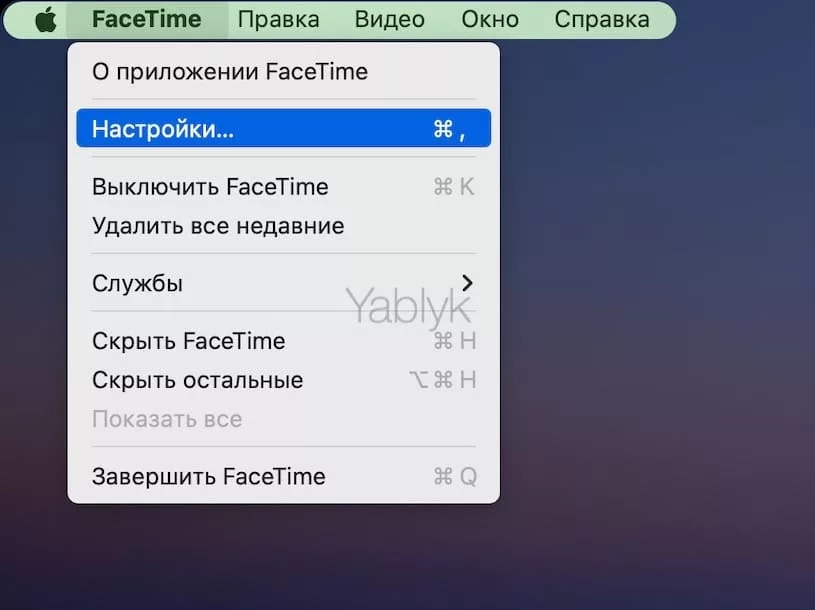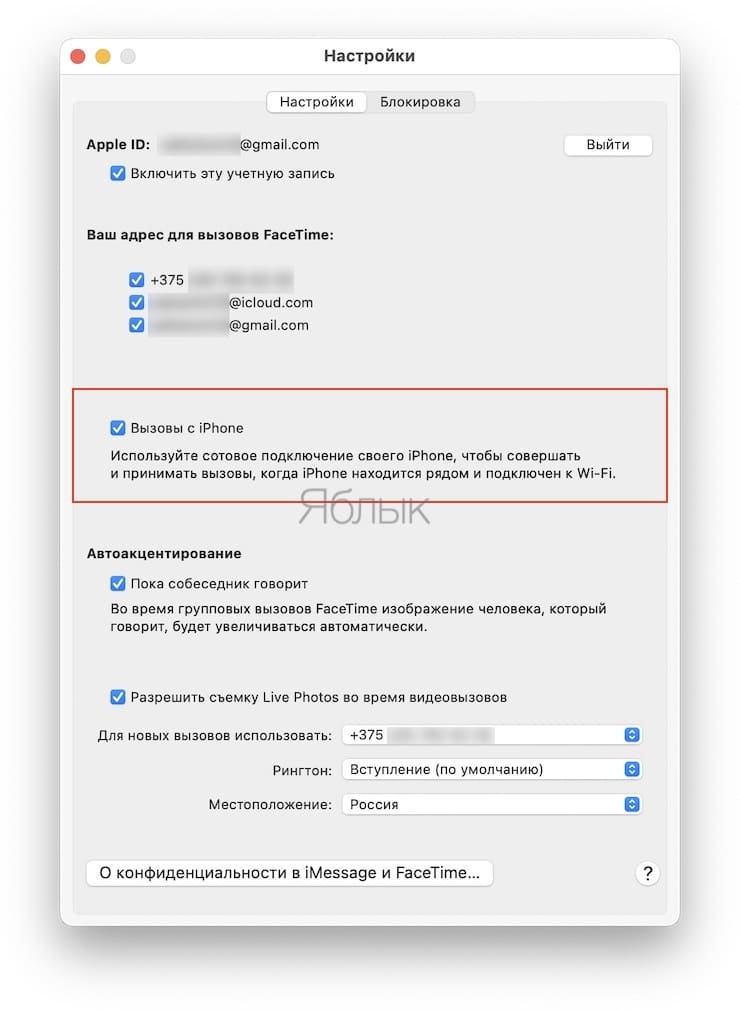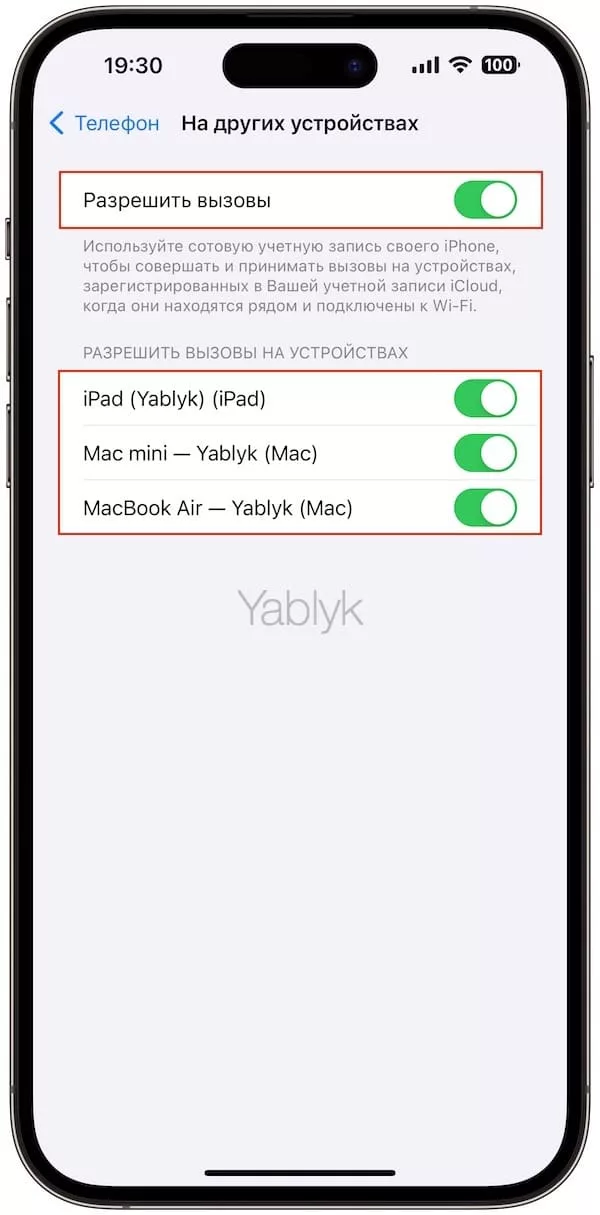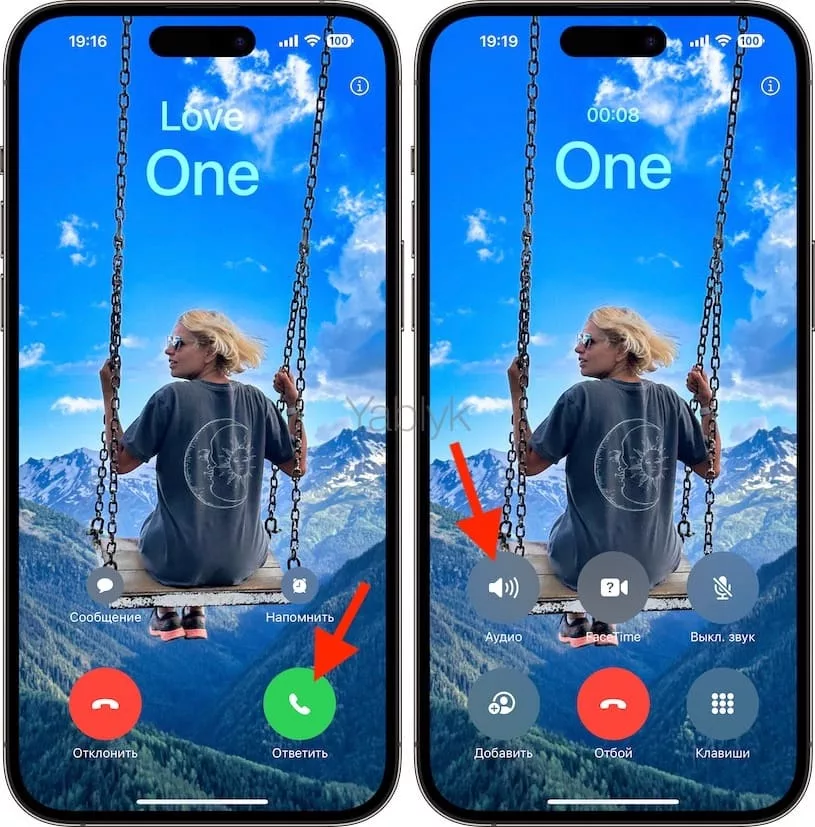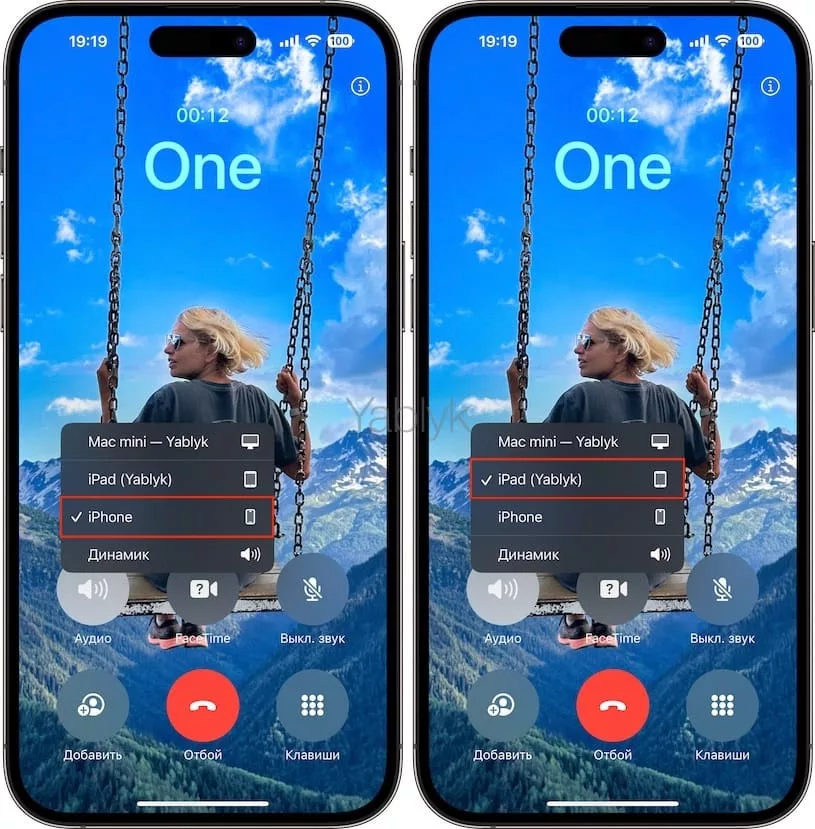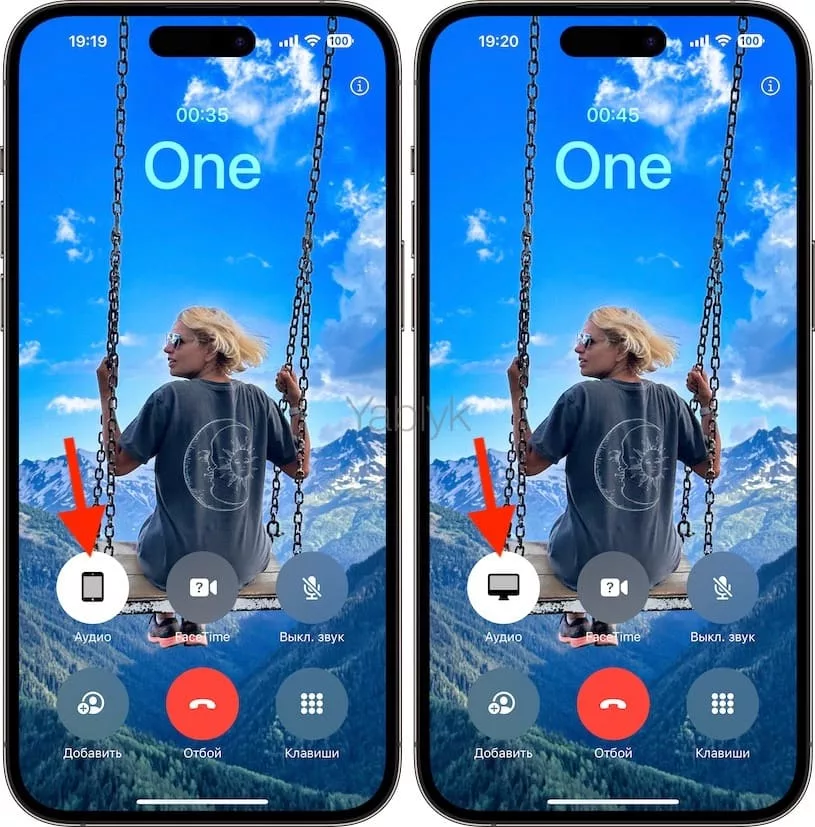Если ваши iPhone, iPad и Mac соответствуют системным требованиям для использования функции «Непрерывность» («Continuity») и подключены к одной сети Wi-Fi, вы можете с легкостью переключать текущие сотовые вызовы с одного устройства на другое.
Содержание статьи
- Для чего передавать звонок с iPhone на другое устройство?
- Какие устройства поддерживают передачу сотового звонка с iPhone на iPad и Mac?
- Как перенаправить текущий телефонный звонок с iPhone на iPad или Mac?
- Как переключать звонки с iPhone на другие устройства?
- Почему у меня не работает переключение звонков с iPhone на iPad и Mac?
Для чего передавать звонок с iPhone на другое устройство?
Возникает вопрос, зачем может понадобиться переключать телефонный звонок на более громоздкое устройство, скажем, на планшет или компьютер? Но не стоит забывать, что у более крупного устройства и аккумулятор больше, и динамик громче.
Эта функция пригодится, если вы, скажем, ответили на звонок с iPhone, однако разговор затянулся, аккумулятор стал разряжаться, и вы решили продолжить беседу на iPad. Для того чтобы переключить звонок обратно на iPhone, просто выберите устройство в меню после нажатия на кнопку «Аудио» на экране. Если вы в данный момент находитесь не в приложении «Телефон», просто коснитесь зеленой панели статуса вверху экрана, и вы сможете перейти в приложение «Телефон». Помните, все устройства должны быть включены и находиться в одной сети Wi-Fi.
В настоящее время функция переключения текущих разговоров работает только с обычными звонками по сотовой сети. Звонки с помощью FaceTime и других сторонних VoIP-приложений, использующих фреймворк CallKit для интеграции с приложением «Телефон» (например, Viber и Skype), переключать нельзя.
Какие устройства поддерживают передачу сотового звонка с iPhone на iPad и Mac?
Прежде чем воспользоваться этой удобной функцией, убедитесь, что ваши устройства соответствуют системным требованиям.
Функция «Непрерывность» (и ее опция Handoff) поддерживает следующие устройства:
- iPhone 5 или более новые модели;
- iPad Pro;
- iPad (4-го поколения или более новые модели);
- iPad Air или более новые модели;
- iPad mini 2 или более новые модели;
- iPod touch (5-го поколения) или более новые модели;
- MacBook (начало 2015 г. или более новые модели);
- MacBook Pro (2012 г. или более новые модели);
- MacBook Air (2012 г. или более новые модели);
- Mac mini (2012 г. или более новые модели);
- iMac (2012 г. или более новые модели);
- iMac Pro;
- Mac Studio (2022 г. или более новые модели);
- Mac Pro (2013 г. или более новые модели).
Как перенаправить текущий телефонный звонок с iPhone на iPad или Mac?
На устройствах должен быть включен Wi-Fi, и все они должны находиться в одной беспроводной сети. Кроме того, устройства должны быть зарегистрированы в одной учетной записи iCloud (Apple ID).
Данная функция не требует включения Bluetooth.
В настройках приложения FaceTime на Mac активируйте опцию «Вызовы с iPhone».
Для переключения звонков на ваших iPhone и iPad должна быть установлена iOS 11.2 или более поздняя версия, а Mac должен работать под управлением macOS High Sierra 10.13.2 или более поздней версии. С помощью этой функции вы сможете:
- Переводить сотовые звонки с iPhone на находящийся поблизости iPad и наоборот;
- Переводить сотовые звонки с iPhone на находящийся поблизости Mac.
С помощью этой функции вы не сможете:
- Переводить с одного устройства на другое видео- и аудиозвонки FaceTime;
- Переводить сотовые звонки с iPhone на Apple Watch;
- Переводить сотовые звонки с iPhone на устройства в другой сети Wi-Fi;
- Переводить принятые на Mac сотовые звонки обратно на iPhone.
Важно: Не следует путать эту функцию с функцией, позволяющей отвечать на сотовые звонки, используя iPad и Mac. Если вы хотите активировать эту функцию, зайдите в «Настройки» → «Телефон» → «На других устройствах», включите опцию «Разрешить вызовы» и выберите из списка устройство iCloud, с которого хотите отвечать на звонки.
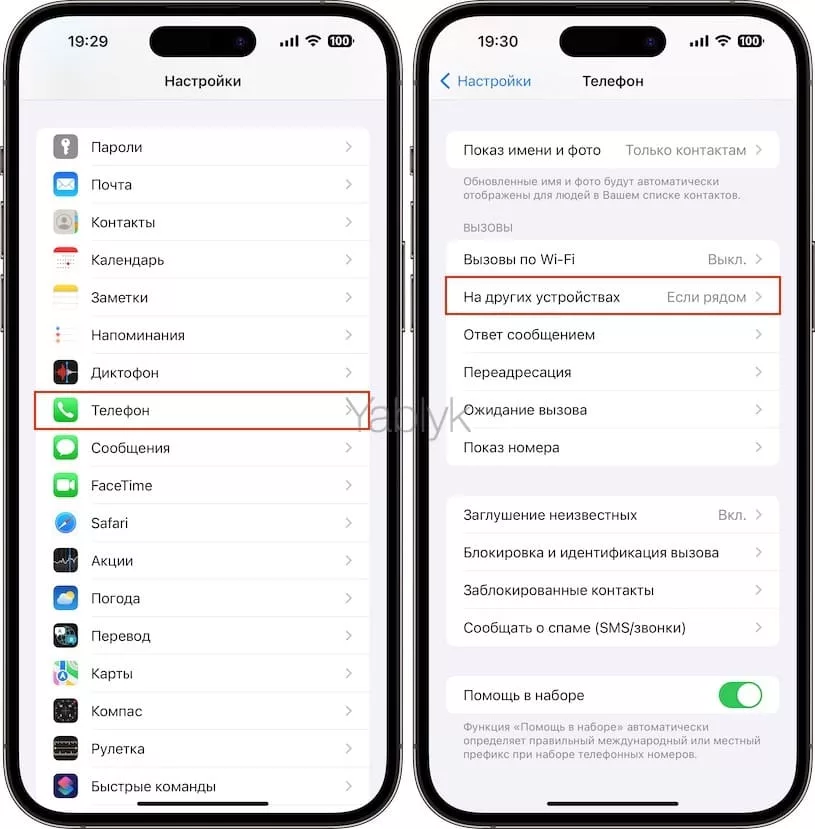
Как переключать звонки с iPhone на другие устройства?
Для того чтобы переключить текущий сотовый звонок с iPhone на iPad или Mac нужно сделать следующее:
1. Ответить на звонок или позвонить с iPhone (устройство должно работать под управлением iOS 11.2 или более поздней версии).
2. Нажать кнопку «Аудио» на экране вызова.
3. Из открывшегося списка устройств выбрать iPad или Mac, на который хотите перевести текущий звонок.
Подсказка: Если ваш iPad или Mac в списке отсутствуют, проверьте, возможно, они подключены к другой сети Wi-Fi (или Wi-Fi выключен вовсе).
Перевести разговор с Mac на iPhone можно только в том случае, если вы изначально ответили на звонок с «Мака». Другими словами, вы не сможете переключать звонки туда и обратно, как это можно делать с iPhone и iPad.
Кроме того, вы можете также перенести звонок с iPhone на Apple Watch. Этой теме мы посвятили отдельный материал.
Apple славится своей любовью к деталям, и в этом случае также не обошлось без приятных мелочей. К примеру, на устройстве, куда вы перенаправили звонок, появится индикатор «с Вашего iPhone»:
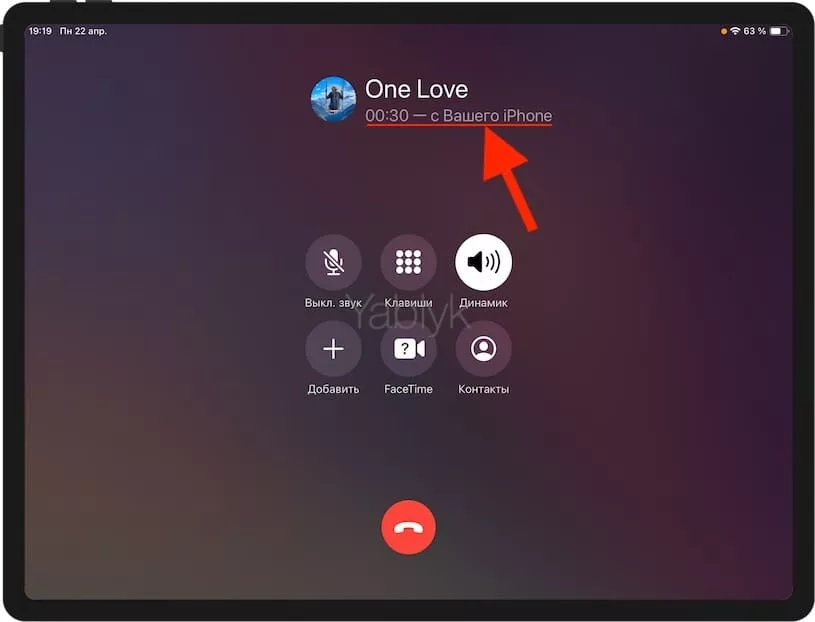
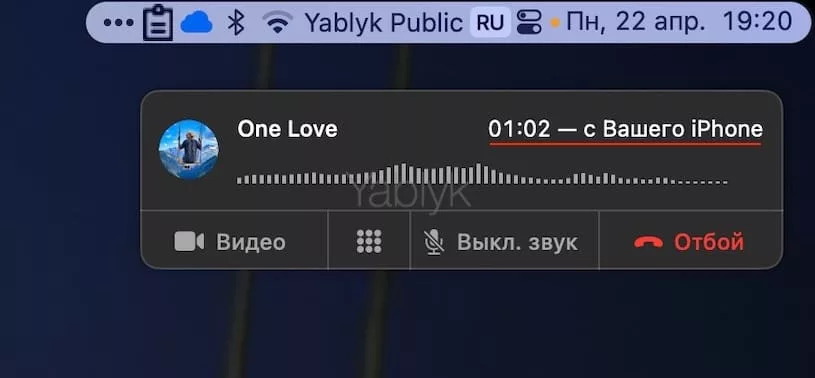
На самом iPhone изменится иконка кнопки «Аудио», указывая устройство, на которое был переключен звонок.
Почему у меня не работает переключение звонков с iPhone на iPad и Mac?
Ниже перечислены основные причины, которые могут привести к невозможности переноса звонка на другое устройство.
- Убедитесь, что ваши устройства поддерживаются (список поддерживаемых устройств размещен в начале статьи);
- Убедитесь, что ваши устройства привязаны к одному Apple ID в iCloud.
- Включите функцию Handoff на всех устройствах: «Настройки» → «Основные» → «AirPlay и Handoff»;
- Включите Wi-Fi на всех устройствах;
- Включите в настройках FaceTime опцию «Вызовы с iPhone» на Mac.
- Перезагрузите устройства.
🔥 Смотрите также: